Hebt u last van de modus Niet storen op uw Pixel-telefoon? Of misschien blijft hij zonder reden aanstaan. Maakt u zich geen zorgen, u bent niet de enige. Veel gebruikers hebben dit probleem gehad op hun Pixel-telefoon, waaronder ik. In dit bericht leggen we uit waarom Niet storen steeds wordt ingeschakeld en hoe u dit op Pixel-telefoons kunt oplossen. Laten we meteen naar de oplossingen duiken.
1. Bedtijdmodus herstellen
Als u de slaapstand gebruikt op uw Pixel-telefoon, kan dit een van de hoofdoorzaken zijn waarom Do Not Disturb automatisch wordt ingeschakeld op uw Pixel-telefoon. Laten we eens kijken hoe u de Bedtijdmodus kunt repareren.
1. Open de Klok-app op uw Pixel telefoon.
2. Selecteer nu het tabblad Bedtijd onderaan.
3. Tik op Tijd onder Bedtijd plannen.
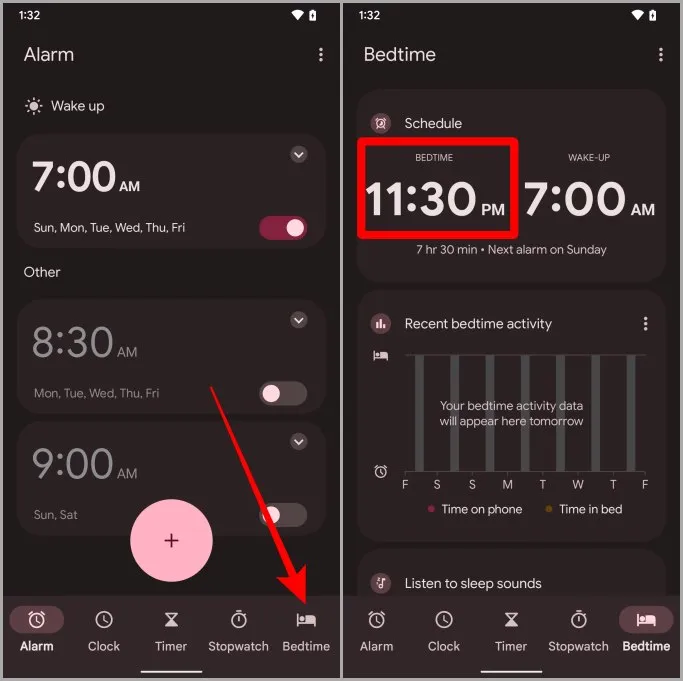
4. Tik op de Bedtijdmodus onderaan om verder te gaan.
5. Schakel nu Niet storen uit voor de Bedtijdmodus.
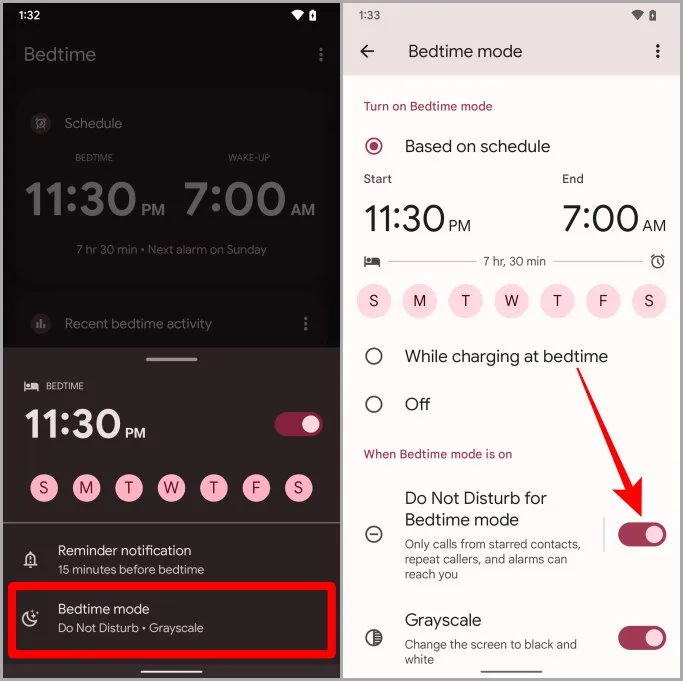
2. Flip to Shhh uitschakelen
Veel mensen houden hun telefoon graag naar beneden geklapt. En Pixel heeft een functie genaamd Flip to Shhh die de modus Niet storen inschakelt als het detecteert dat de telefoon met het scherm naar beneden ligt. Als dit bij u het geval is, laten we dan eens kijken hoe u deze instelling kunt uitschakelen.
1. Open de app Telefoon op uw Pixel.
2. Tik op het kebabmenu (pictogram met drie puntjes).
3. Tik nu op Instellingen in het contextmenu.
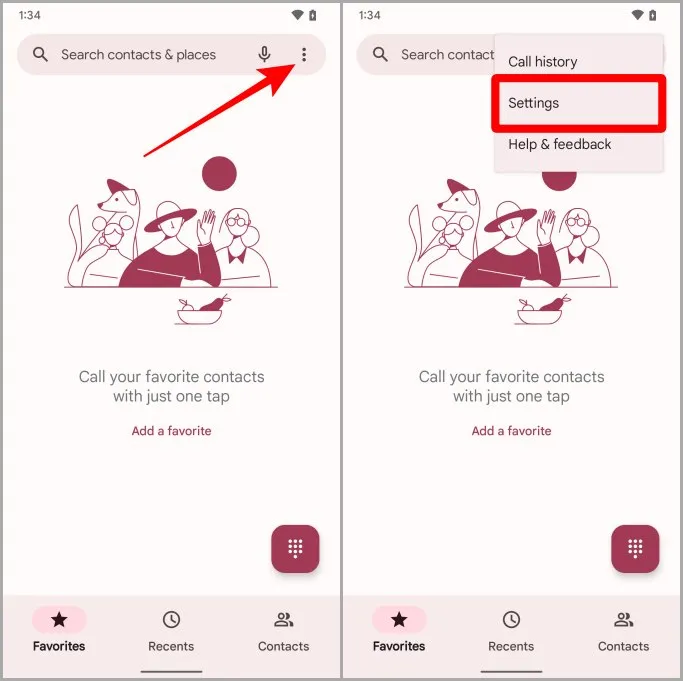
4. Scroll naar beneden en tik op Flip to Shhh onder de geavanceerde sectie.
5. Schakel de optie Flip to Shhh gebruiken uit. Nu wordt Niet storen niet onnodig geactiveerd wanneer de telefoon wordt omgedraaid met het scherm naar het bureau gericht.
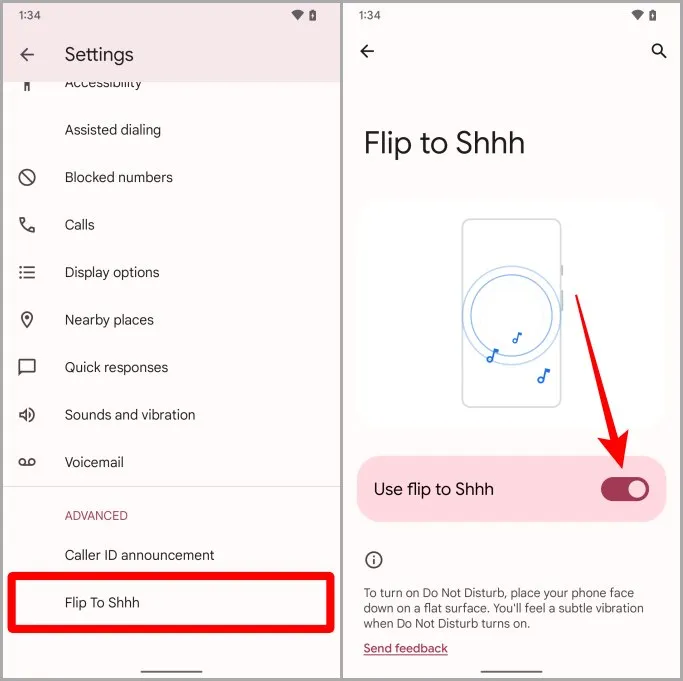
3. Controleer of er een actief schema is
Pixel biedt zijn gebruikers ook Do Not Disturb-schema’s aan. Met behulp van deze schema’s kunt u de Niet storen-modus automatiseren. Soms kan een schema ook de boosdoener zijn van het feit dat Niet storen steeds wordt ingeschakeld op uw Pixel telefoon. Laten we in dat geval eens kijken hoe u deze schema’s voorgoed kunt uitschakelen.
1. Open de Instellingen app op uw Pixel telefoon.
2. Tik op Digitaal welzijn & ouderlijk toezicht.
3. Tik nu op Niet storen.
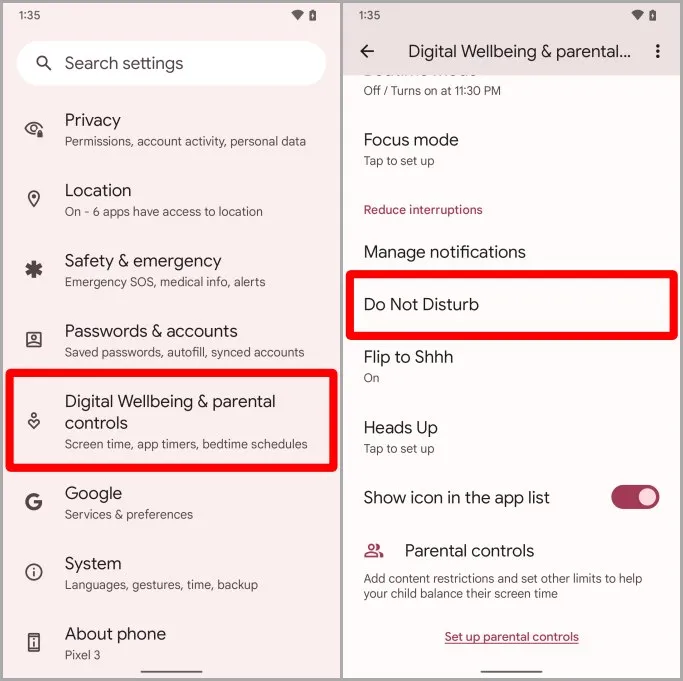
4. Scroll naar beneden en tik op Schema’s.
5. Verwijder het vinkje naast de naam van het schema om het uit te schakelen (als er een schema actief is).
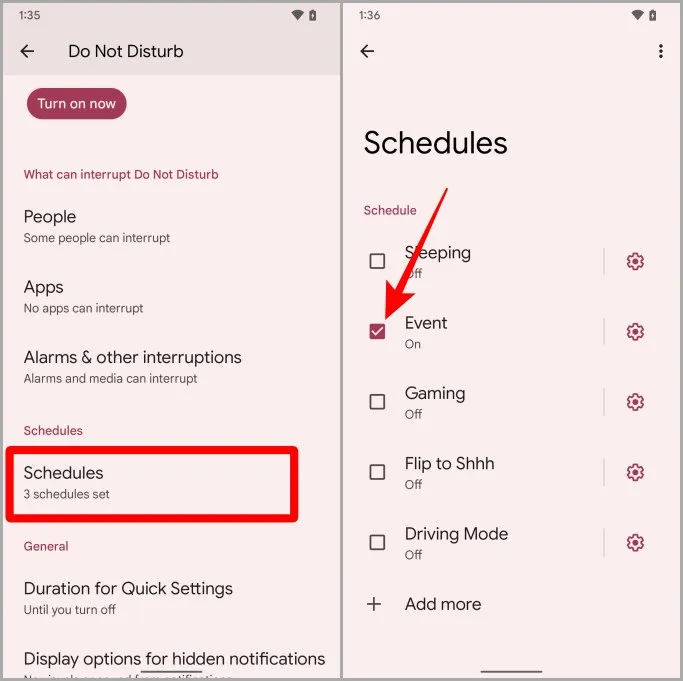
Pro Tip: Zo gebruikt u Magic Eraser op de Pixel 7
4. Roosters voor gamen/rijden verwijderen
Veel gebruikers hebben op Reddit gemeld dat hun Pixel-telefoon automatisch een planning voor gamen en autorijden activeert. Als dit bij u het geval is, zijn hier de stappen om de planning voor Gamen en Rijden voorgoed te verwijderen.
1. Open de app Instellingen op uw Pixel-telefoon.
2. Tik op Digitaal welzijn & ouderlijk toezicht.
3. Tik nu op Niet storen.
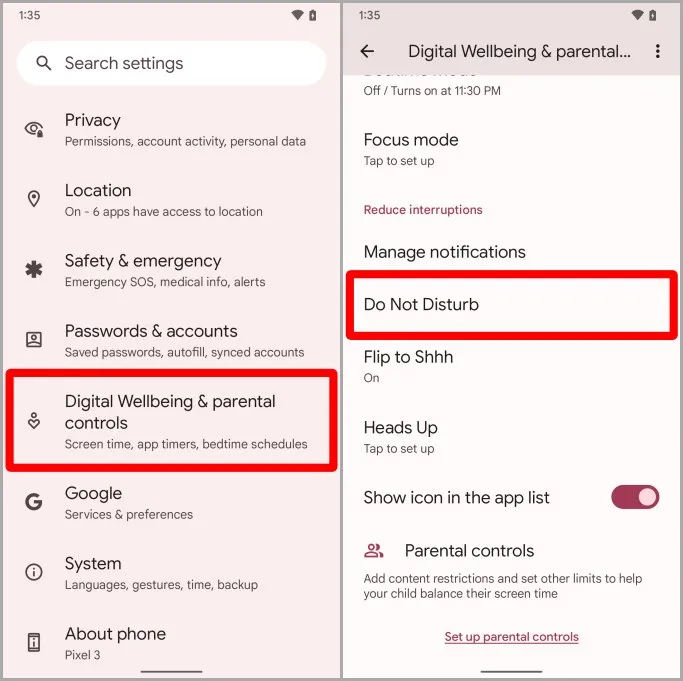
4. Tik op Schema’s.
5. Tik nu op het kebabmenu (drie puntjes) in de rechterbovenhoek van het scherm.
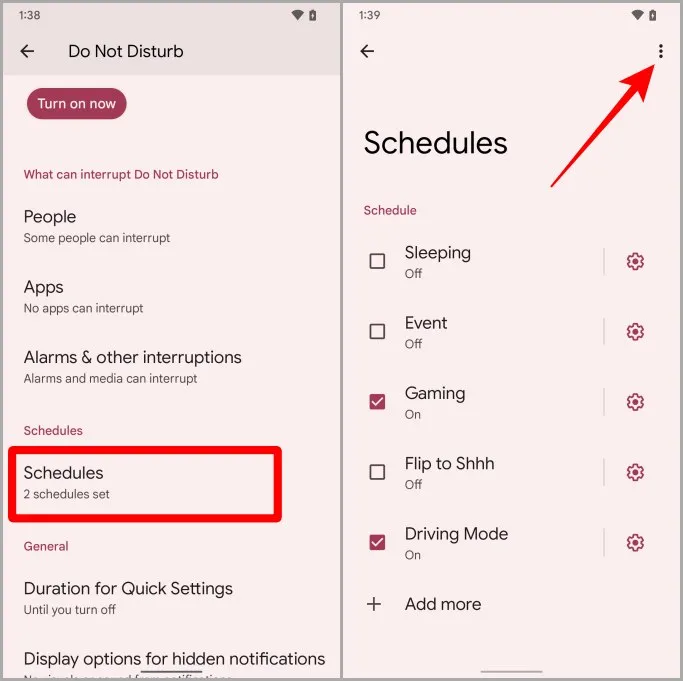
6. Tik op Schema’s verwijderen om verder te gaan.
7. Vink de vakjes aan voor de planningen die u wilt verwijderen en tik vervolgens op Verwijderen. Nu zult u geen last meer hebben van Niet Storen.
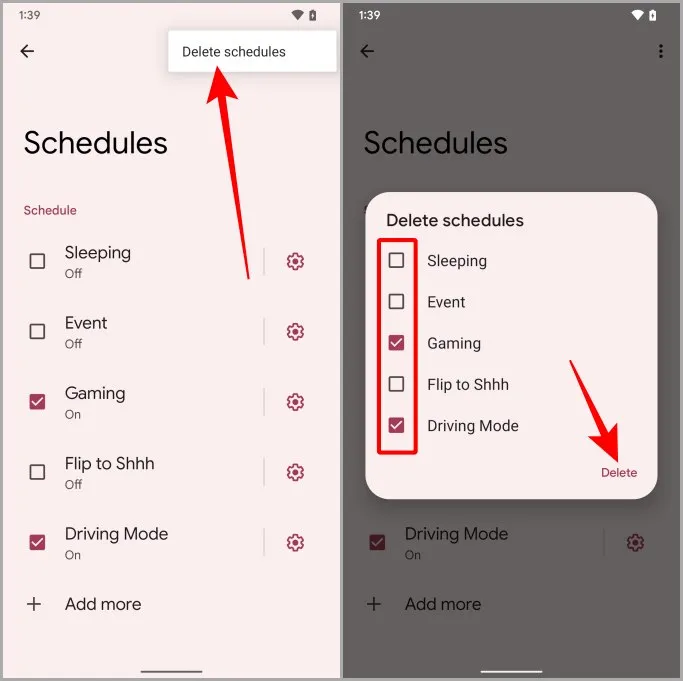
Lees ook: 6 manieren om QR-codes te scannen op Google Pixel-telefoons
5. De rijmodus uitschakelen die wordt geactiveerd door Google Maps
Veel mensen op Reddit hebben gemeld dat hun Pixel-telefoon steeds Do Not Disturb inschakelt wanneer ze hun telefoon via Bluetooth met hun auto verbinden. Als u ook hetzelfde probleem hebt, laten we eens kijken hoe u dit kunt oplossen.
1. Open de Google Maps app op uw Pixel.
2. Tik op uw profielfoto.
3. Tik nu op Instellingen.
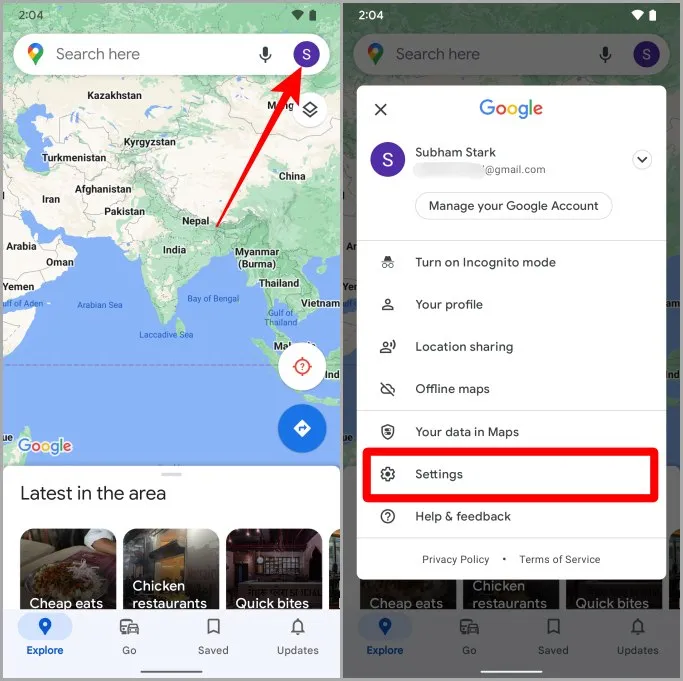
4. Scroll naar beneden en tik op Navigatie-instellingen.
5. Tik nu op Google Assistent instellingen.
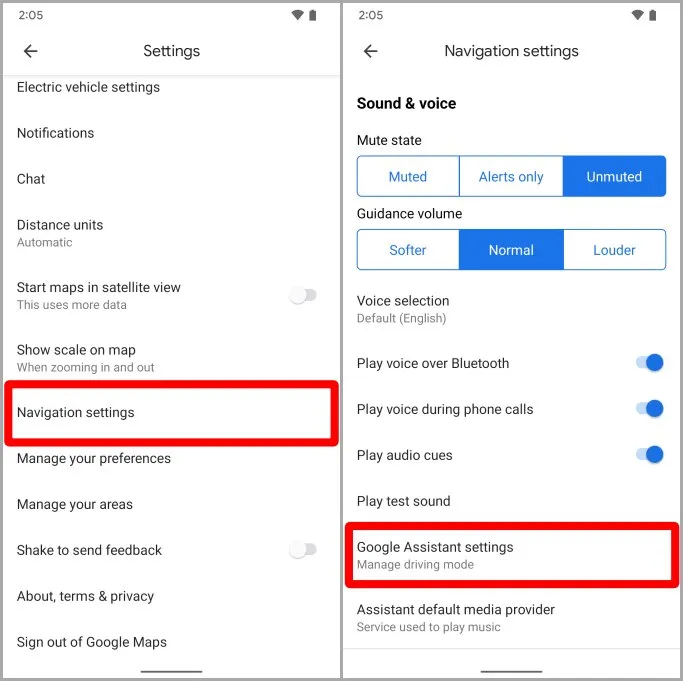
6. Zet de toggle uit naast de Rijmodus.
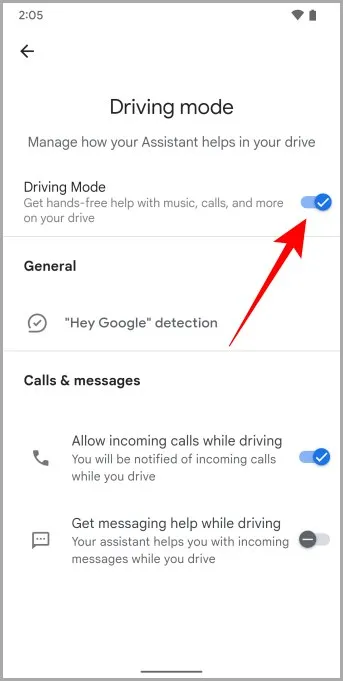
6. DND-agenda uitschakelen
Als uw Pixel-telefoon telkens Do Not Disturb blijft inschakelen wanneer u een evenement in uw agenda hebt staan, maak u dan geen zorgen. Sommige mensen op Reddit hebben dezelfde pijn doorgemaakt en hier zijn de stappen om hier voorgoed vanaf te komen.
1. Open de Instellingen-app op uw Pixel-telefoon.
2. Tik nu op Digitaal welzijn & ouderlijk toezicht.
3. Tik op Niet storen.
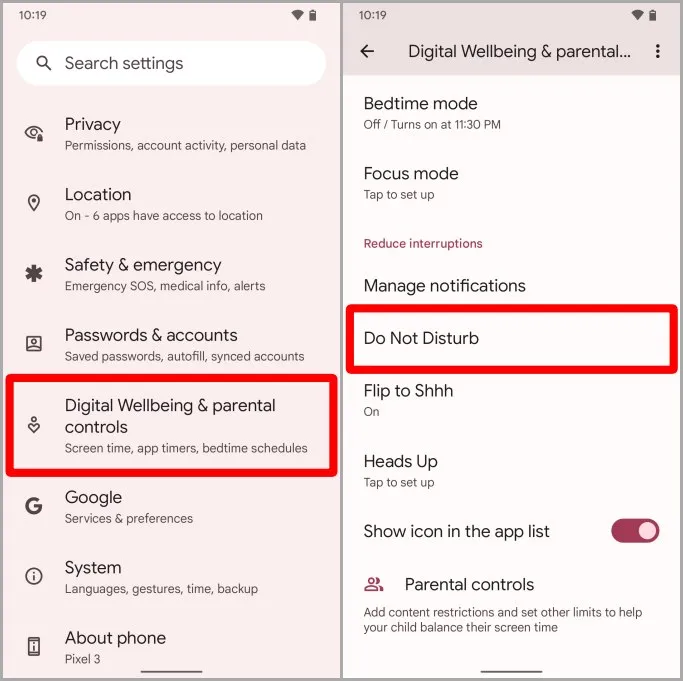
4. Op de pagina met instellingen voor Niet storen tikt u op Schema’s.
5. Tik op het tandwiel (tandwielpictogram) naast de aangevinkte gebeurtenis.
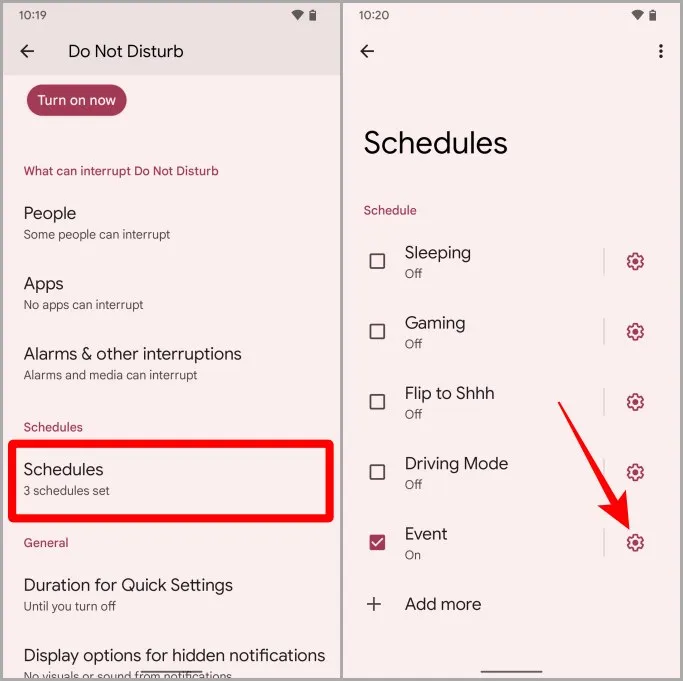
6. Controleer de agenda-instellingen. Als het wordt geactiveerd door de gebeurtenissen in de agenda, dan zal het hier verschijnen. Tik in dat geval op Verwijderen.
7. Tik nogmaals op Verwijderen om die planning te verwijderen. Nu zal Niet Storen u niet meer storen bij een kalendergebeurtenis.
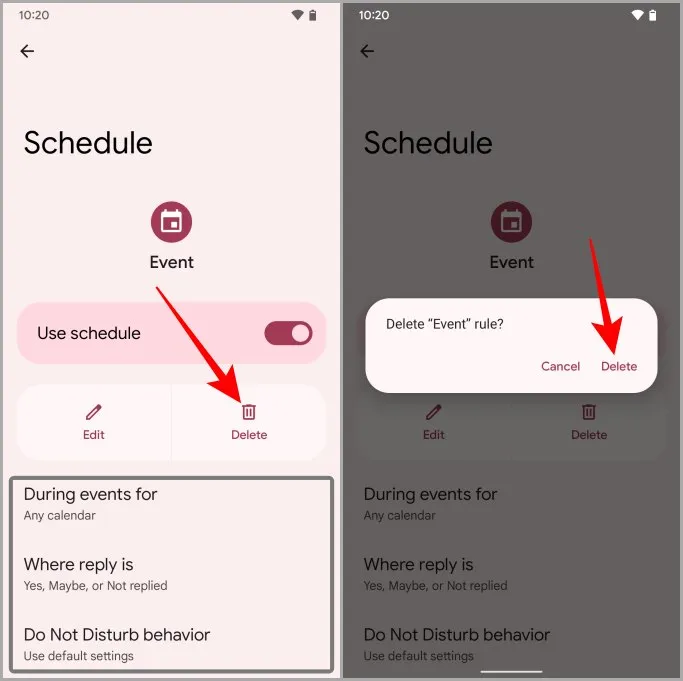
7. Speciale app-toegang controleren
Sommige apps hebben toegang tot Niet Storen. Dus wanneer u die app opent, zal deze automatisch Niet storen inschakelen op uw Pixel telefoon. Laten we eens kijken naar de stappen om de DND-toegang voor dergelijke apps in te trekken.
1. Open de app Instellingen op uw Pixel telefoon.
2. Tik op Apps.
3. Scroll naar beneden en tik op Speciale app-toegang.
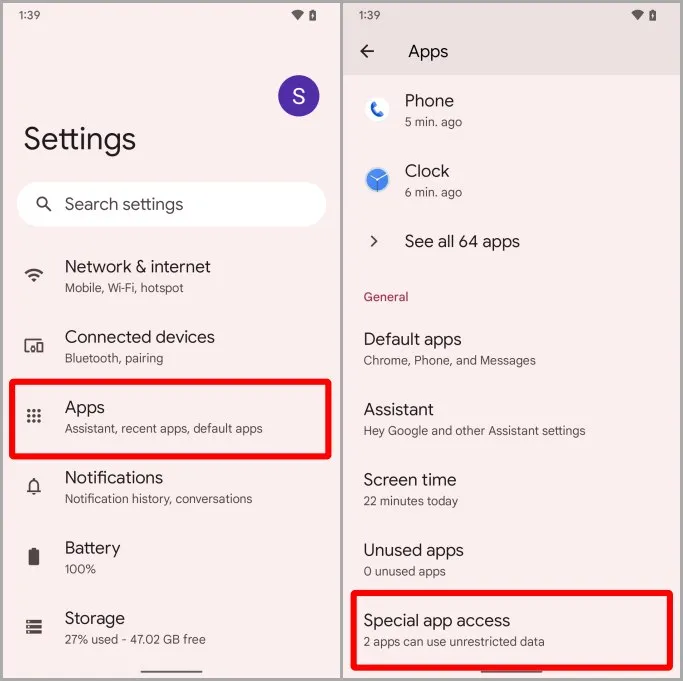
4. Tik nu op Niet storen toegang.
5. Scroll en controleer of een app-toestemming is ingesteld op Toegestaan? Zo ja, tik erop. We selecteren bijvoorbeeld de app Camera.
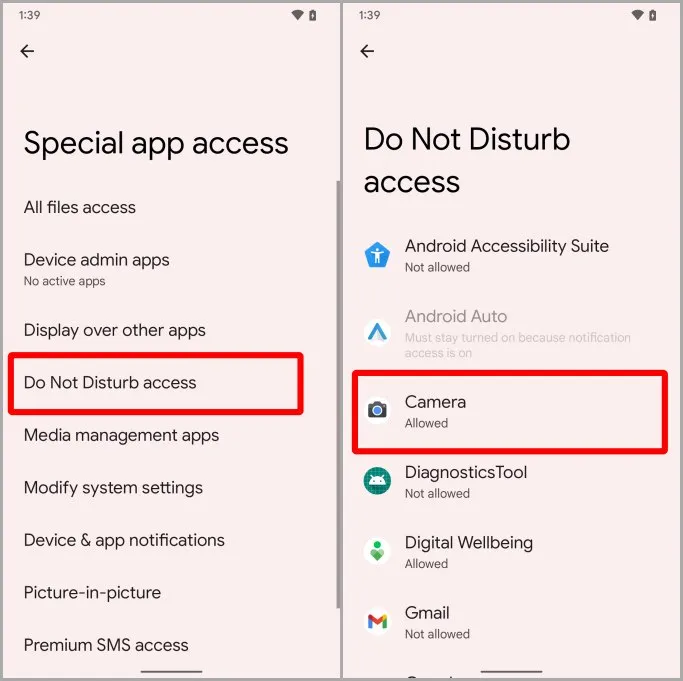
6. Tik op Niet storen toestaan om het voor die app uit te schakelen.
7. Tik op OK om de instellingen op te slaan. En nu zal die app de Niet storen-modus op uw Pixel-telefoon niet meer activeren.
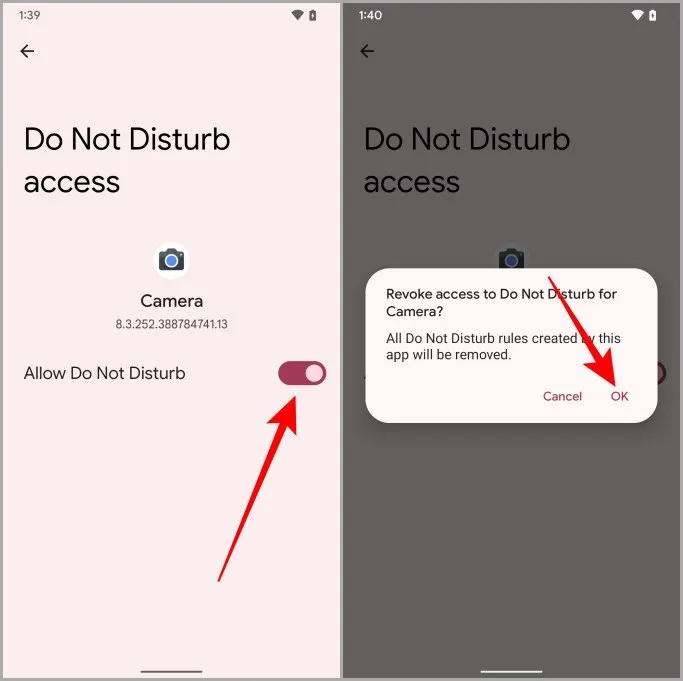
Niet meer gestoord worden door Niet storen
Dat was het dan. Enkele effectieve oplossingen voor de functie Niet storen die zichzelf steeds inschakelt op uw Pixel-telefoons. Nu zult u nooit meer belangrijke meldingen op uw Pixel-telefoon missen. Ik hoop dat dit artikel u geholpen heeft om het DND-probleem op uw Pixel-telefoon in een mum van tijd op te lossen.
Wist u dat u op uw Pixel-telefoon foto’s kunt vastleggen en direct in Google Foto’s kunt opslaan? Leer hoe u foto’s rechtstreeks in een vergrendelde map in Google Foto’s kunt opslaan.